 郑州大学网络实用技术实训报告模板1.docx
郑州大学网络实用技术实训报告模板1.docx
- 文档编号:30438731
- 上传时间:2023-08-15
- 格式:DOCX
- 页数:19
- 大小:105.41KB
郑州大学网络实用技术实训报告模板1.docx
《郑州大学网络实用技术实训报告模板1.docx》由会员分享,可在线阅读,更多相关《郑州大学网络实用技术实训报告模板1.docx(19页珍藏版)》请在冰豆网上搜索。
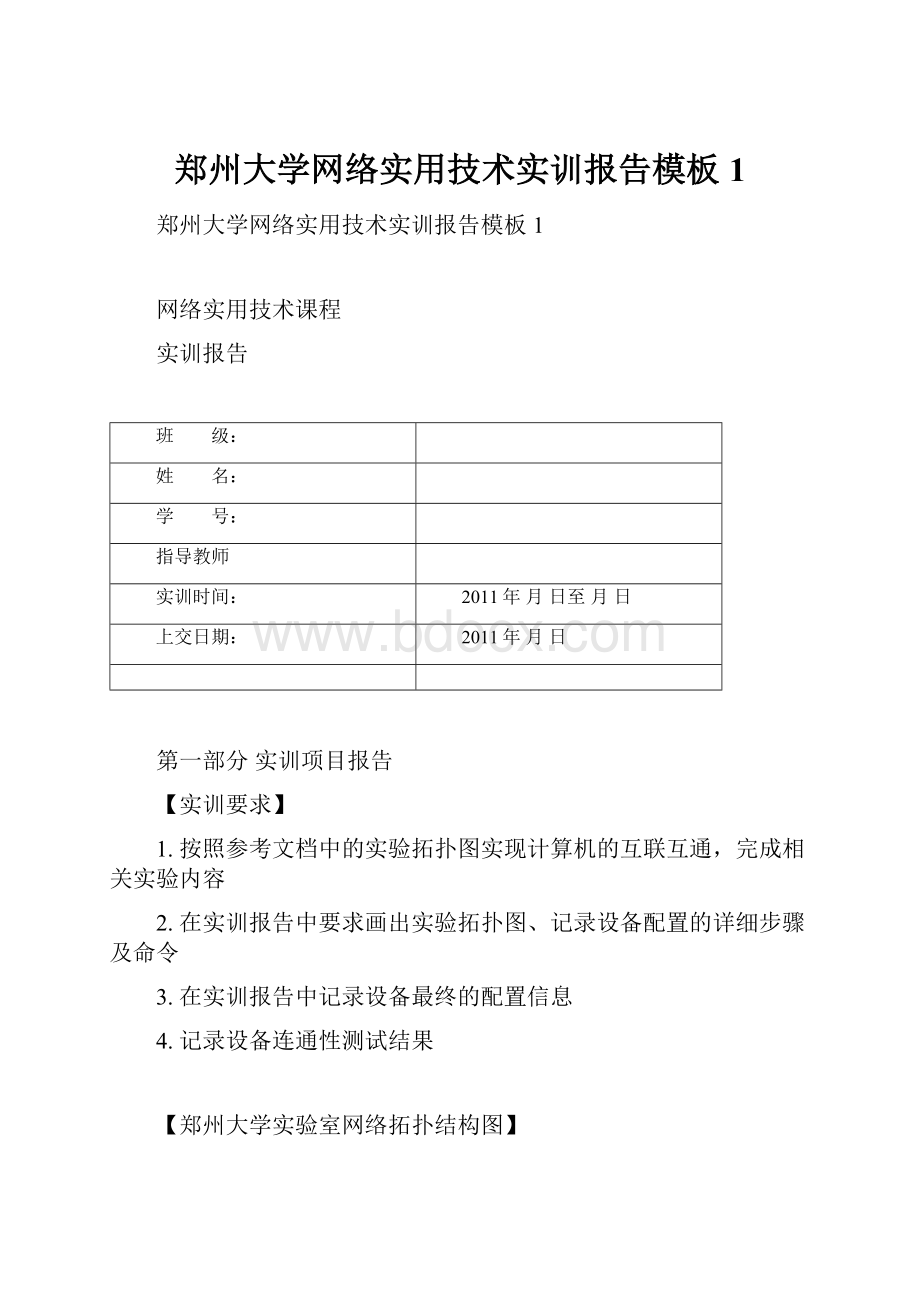
郑州大学网络实用技术实训报告模板1
郑州大学网络实用技术实训报告模板1
网络实用技术课程
实训报告
班 级:
姓 名:
学 号:
指导教师
实训时间:
2011年月日至月日
上交日期:
2011年月日
第一部分实训项目报告
【实训要求】
1.按照参考文档中的实验拓扑图实现计算机的互联互通,完成相关实验内容
2.在实训报告中要求画出实验拓扑图、记录设备配置的详细步骤及命令
3.在实训报告中记录设备最终的配置信息
4.记录设备连通性测试结果
【郑州大学实验室网络拓扑结构图】
实训项目一交换式网络设计与实现
【实训要求】
1.组建交换式网络(查看课件补全这部分内容)
2.完成交换机的基本配置
3.划分vlan10和vlan20,实现不同交换机相同vlan内部通信和不同vlan间的通信
【方法及步骤】要求使用交换机配置命令将交换机的配置信息记录在实训报告中
步骤1:
连线组网
●PC1连2层交换机F0/5端口,PC2连2层交换机F0/10端口;PC3连3层交换机F0/5端口,PC4连3层交换机F0/10端口,如上图。
●在未划分VLAN前,PC1pingPC2通,PC3pingPC4通,请验证。
步骤2:
划分VLAN
●Switch#configureterminal!
进入交换机全局配置模式。
●Switch(config)#vlan10!
创建vlan10。
●Switch(config-vlan)#nametest10!
将Vlan10命名为test10。
●Switch(config)#vlan20!
创建vlan20。
●Switch(config-vlan)#nametest20!
将Vlan20命名为test20。
●验证测试switch#showvlan
●截图……
●将接口F0/5、F0/6分配到VLAN10,将接口F0/10、F0/11分配到VLAN20.
●Switch(config-if)#interfacefastethernet0/5
●!
进入fastethernet0/5的接口配置模式。
●Switch(config-if)#switchportaccessvlan10
●!
将fastethernet0/5端口加入vlan10中。
●Switch(config-if)#interfacefastethernet0/6
●!
进入fastethernet0/6的接口配置模式。
●Switch(config-if)#switchportaccessvlan10
●!
将fastethernet0/6端口加入vlan10中。
●Switch(config-if)#interfacefastethernet0/10
●!
进入fastethernet0/10的接口配置模式。
●Switch(config-if)#switchportaccessvlan20
●!
将fastethernet0/10端口加入vlan20中。
●Switch(config-if)#interfacefastethernet0/11
●!
进入fastethernet0/11的接口配置模式。
●Switch(config-if)#switchportaccessvlan20
●!
将fastethernet0/11端口加入vlan20中。
●配置完成后,PC1pingPC2不通,PC3pingPC4不通,请验证。
●再将PC2连到F0/6端口,PC1pingPC2通,请验证。
●同理,将PC4连到F0/6端口,PC3pingPC4通。
●连接两台交换机F0/6端口,PC1pingPC3通,请验证。
●同理,连接两台交换机F0/11端口,PC2pingPC4通
●验证vlan配置情况:
Switch#showvlan
●截图……
●分别设两台交换机的F0/15口为串口(tagVLAN)并连线,且PC和交换机连接方式如步骤一。
●Switch(conifg)#interfacefastethernet0/15
●Switch(config-if)#switchportmodetrunk
●!
将fastethernet0/15端口设为tagVLAN模式。
●验证测试:
验证fastethernet0/15端口已被设为tagVLAN模式
●Switch#showinterfacefastethernet0/15switchport
●配置完成后,PC1pingPC3通,PC2pingPC4通,请验证。
步骤3:
开启3层交换机路由功能。
●Switch>enable
●Switch(config)#iprouting
●Switch(config)#interfaceVLAN10!
创建虚拟接口vlan10
●Switch(config-if)#ipaddress192.168.10.254255.255.255.0
●!
配置虚拟接口vlan10的地址为192.168.10.254
●Switch(config-if)#noshutdown
●Switch(config-if)#exit
●Switch(config)#interfaceVLAN20!
创建虚拟接口vlan10
●Switch(config-if)#ipaddress192.168.20.254255.255.255.0
●!
配置虚拟接口vlan10的地址为192.168.20.254
●Switch(config-if)#noshutdown
●Switch#showipinterface
●配置完成后,PC3pingPC4通,请验证。
【测试验证结果】将两台计算机的三次测试结果记录在报告中,并分析原因。
【出现的问题及处理方法】
特别是实训操作过程中出现的异常情况,请同学们详细记录
实训项目二冗余备份链路设计与实现
【实训要求】
1.掌握解决交换网络环路问题并提供冗余链路的方法
2.熟悉生成树协议的基本原理
3.熟悉生成树协议和快速生成树协议的区别
4.掌握以太网端口聚合的原理和工作特点
5.精通生成树协议与链路聚合的配置
【方法及步骤】
(一)端口聚合提供冗余备份链路
注释:
aggregateport(聚合端口)
下图为实验室网络拓扑结构的简化图:
(此处ip须改成自己主机ip)
PC1:
192.168.10.30
PC2:
192.168.10.40
按照拓扑图连接网络时注意:
1.两台交换机都配置完端口聚合后,再将两台交换机连接起来,如果先连线再配置的话会造成广播风暴,影响交换机的正常工作。
2.只有同类型端口才能聚合为一个AG端口。
3.所有物理端口必须属于同一个VLAN。
4.在锐捷交换机上最多支持8个物理端口聚合为一个AG。
5.在锐捷交换机上最多支持6组聚合端口。
步骤1:
交换机A的基本配置:
●SwitchA#configureterminal
●SwitchA(config)#vlan10
●Switch(config-vlan)#namesales
●SwitchA(config-vlan)#exit
●SwitchA(config)#interfacefastethernet0/3
●SwitchA(config-if)#switchportaccessvlan10
步骤2:
验证测试:
验证已创建了Vlan10,并将0/3端口已划分到Vlan10中。
●SwitchA#showvlanid10
●VLANNameStatusPorts
●-------------------------------------------------------
●10salesactiveFa0/3
●在交换机SwitchA上配置聚合端口:
●SwitchA(config)#interfaceaggregateport1!
创建聚合接口AG1
●SwitchA(config-if)#switchportmodetrunk!
配置AG模式为trunk
●SwitchA(config-if)#exit
●SwitchA(config)#interfacerangefastethernet0/1-2!
进入接口0/1和0/2
●SwitchA(config-if-range)#port-group1!
配置接口0/1和0/2属于AG1
步骤3:
验证测试:
验证接口fastethernet0/1和0/2是否属于AG1。
●SwitchA#showaggregatePort1summary!
查看端口聚合组1的信息
●AggregatePortMaxPortsSwitchPortModePorts
●---------------------------------------------------------
●Ag18EnabledTrunkFa0/1,Fa0/2
●交换机B的基本配置:
●SwitchB#configureterminal
●SwitchB(config)#vlan10
●SwitchB(config-vlan)#exit
●SwitchB(config)#interfacefastethernet0/3
●SwitchB(config-if)#switchportaccessvlan10
●步骤4:
验证测试:
验证已在SwitchB上创建了Vlan10,并将0/3端口已划分到Vlan10中。
●SwitchB#showvlanid10
VLANNameStatusPorts
------------------------------------------------------------
10salesactiveFa0/3
●在交换机SwitchB上配置聚合端口:
●SwitchB(config)#interfaceaggregateport1!
创建聚合接口AG1
●SwitchB(config-if)#switchportmodetrunk!
配置AG模式为trunk
●SwitchB(config-if)#exit
●SwitchB(config)#interfacerangefastethernet0/1-2!
进入接口0/1和0/2
●SwitchB(config-if-range)#port-group1!
配置接口0/1和0/2属于AG1
步骤5:
验证测试:
验证接口fastethernet0/1和0/2属于AG1。
●SwitchB#showaggregatePort1summary
AggregatePortMaxPortsSwitchPortModePorts
---------------------------------------------------------------
Ag18EnabledTrunkFa0/1,Fa0/2
验证当交换机之间的一条链路断开时,PC1与PC2仍能互相通信。
在PC1的cmd窗口下输入:
ping192.68.10.40–t!
在PC1的命令行方式下验证
能否Ping通PC2(注意此处的ip地址为自己或本组同学实际使用主机ip)
(二)快速生成树提供冗余备份链路
注:
1、锐捷交换机缺省是关闭spanning-tree的,如果网络在物理上存在环路,则必须手工开启spanning-tree。
2、锐捷全系列的交换机默认为MSTP协议,在配置时注意生成树协议的版本。
简化网络拓扑结构图
步骤1:
交换机A的基本配置。
●Switch#configureterminal
●Switch(config)#hostnameswitchA
●switchA(config)#vlan10
●switchA(config-vlan)#exit
●switchA(config)#interfacefastethernet0/3
●switchA(config-if)#switchportaccessvlan10
●switchA(config-if)#exit
●switchA(config)#interfacerangefastethernet0/1-2
●switchA(config-if-range)#switchportmodetrunk
步骤2:
交换机B上的基本配置。
●Switch#configureterminal
●Switch(config)#hostnameswitchB
●switchB(config)#vlan10
●switchB(config-vlan)#exit
●switchB(config)#interfacefastethernet0/3
●switchB(config-if)#switchportaccessvlan10
●switchB(config-if)#exit
●switchB(config)#interfacerangefastethernet0/1-2
●switchB(config-if-range)#switchportmodetrunk
步骤3:
配置快速生成树协议。
●SwitchA#configureterminal!
进入全局配置模式
●SwitchA(config)#spanning-tree!
开启生成树协议
●SwitchA(config)#spanning-treemoderstp!
指定生成树协议的类型为RSTP
●SwitchB#configureterminal!
进入全局配置模式
●SwitchB(config)#spanning-tree!
开启生成树协议
●SwitchB(config)#spanning-treemoderstp!
指定生成树协议的类型为RSTP
步骤4:
验证测试:
验证快速生成树协议已经开启。
●SwitchA#showspanning-tree!
查看生成树的配置信息
●StpVersion:
RSTP!
生成树协议的版本
●SysStpStatus:
Enabled!
生成树协议运行状态,disable为关闭状态
●Priority:
32768!
查看交换机的优先级RootCost:
200000!
交换机到达根交换机的开销
●RootPort:
Fa0/1!
查看交换机上的根端口
●SwitchB#showspanning-tree!
查看交换机B生成树的配置信息
●StpVersion:
RSTP!
生成树协议的版本
●SysStpStatus:
Enabled!
生成树协议运行状态,disable为关闭状态
●Priority:
32768!
查看交换机的优先级
●TimeSinceTopologyChange:
0d:
0h:
11m:
39s
●TopologyChanges:
0
●DesignatedRoot:
100000D0F8EF9E89
●RootCost:
0!
交换机到达根交换机的开销,0代表本交换机为根
●RootPort:
0!
查看交换机上的根端口,0代表本交换机为根
●注:
通过查看两台交换机的生成树信息发现,switchB为根交换机,switchAFa0/1为根端口。
●SwitchA(config)#spanning-treepriority4096!
设置交换机SwithA优先级为4096!
指定switchA为根交换机。
步骤5:
验证测试:
1.如果SwitchA与SwitchB之间的一条链路down掉(如拔掉网线),验证交换机PC1与PC2仍能互相ping通,并观察ping的丢包情况。
●2.C:
\>ping192.168.0.136–t!
从主机PC1pingPC2(用连续ping),然后拔掉SwitchA与SwitchB的端口F0/1之间的连线,观察丢包情况。
【测试验证结果】
将实验中的测试结果记录在报告中,并分析原因。
【出现的问题及处理方法】
特别是实训操作过程中出现的异常情况,请同学们详细记录
实训项目三静态路由配置实现网络间互联
【实训要求】
1. 掌握路由器端口的常用配置参数。
2. 查看路由器系统和配置信息,掌握当前路由器的工作状态。
3.掌握通过默认路由方式实现网络的连通性。
【方法及步骤】
要求使用交换机配置命令将交换机的配置信息记录在实训报告中
注:
如果两台路由器通过串口直接互连,则必须在其中一端设置时钟频率(DCE)。
配置缺省路由用如下命令:
router(config)#iproute0.0.0.00.0.0.0[转发路由器的IP地址/本地接口]
eg:
Router1(config)#iproute0.0.0.00.0.0.0172.16.2.2
简化的项目拓扑
步骤1:
在路由器router1上配置接口的ip地址和串口上的时钟频率
●Router1(config)#interfacefastethernet1/0
●Router1(config-if)#ipaddress172.16.1.1255.255.255.0
●Router1(config-if)#noshutdown
●Router1(config)#interfaceserial1/2
●Router1(config-if)#ipaddress172.16.2.1255.255.255.0
●Router1(config-if)#clockrate64000
●Router1(config-if)#noshutdown
●验证路由器接口配置信息
●Router1#showipinterfacebrief
●查看路由器端口配置的参数
●Router1#showinterfaceserial1/2
●Router1#showrunning-config查看路由器当前生效的配置信息
步骤2:
在路由器router1上配置静态路由
●Router1(config)#iprouter172.16.3.0255.255.255.0serial1/2
●验证router1上的静态路由配置
●Router1#showiprouter
●……
步骤3:
在路由器router2上配置接口的ip地址和串口上的时钟频率
●Router2(config)#interfacefastethernet1/0
●Router2(config-if)#ipaddress172.16.3.2255.255.255.0
●Router2(config-if)#noshutdown
●Router2(config)#interfaceserial1/2
●Router2(config-if)#ipaddress172.16.2.2255.255.255.0
●Router2(config-if)#noshutdown
●验证测试:
验证路由器的ip地址和串口上的时钟频率
●Router2#showipinterfacebrief
●Router2#showinterfaceserial1/2
步骤4:
在路由器router2上配置静态路由
●Router2(config)#iprouter172.16.1.0255.255.255.0serial1/2
●验证测试:
验证router2上的静态路由配置
●Router2#showiproute……
步骤5:
测试网络的连通性:
●从pc1pingpc2
●从pc2pingpc1
●……
【测试验证结果】将两台计算机的相互连通性测试结果记录在报告中,并分析原因。
【出现的问题及处理方法】
特别是实训操作过程中出现的异常情况,请同学们详细记录
实训项目四动态路由的配置与实现
【实训要求】
1. 掌握在路由器上配置动态路由协议RIP和OSPF的方法
2. 理解默认网关、默认路由的意义
3. 理解路由表和端口中各内容的含义
【方法及步骤】
注:
1、在串口上配置时钟频率时,一定要在电缆DCE端的路由器上配置,否则链路不通。
2、Noauto-summary功能只有在RIPv2支持。
3、S3550-24没有noauto-summary命令。
4、PC主机网关一定要指向直连接口IP地址,例如PC1网关指向三层交换机VLAN50的IP地址。
简化网络拓扑结构
●RIP配置:
步骤1:
三层交换机基本配置
●switch#configureterminal
●switch(config)#hostnameS3550
●S3550(config)#vlan10
●S3550(config-vlan)#exit
●S3550(config)#interfacef0/1
●S3550(config-if)#switchportaccessvlan10
●S3550(config-if)#exit
●S3550(config)#interfacef0/5
●S3550(config-if)#noswitchport
●S3550(config-if)#ipaddress172.16.2.1255.255.255.0
●S3550(config-if)#exit
●S3550(config)#interfacevlan10!
创建VLAN虚接口,并配置IP
●S3550(config-if)#ipaddress172.16.1.1255.255.255.0
●S3550(config-if)#noshutdown
步骤2:
路由器基本配置
●Ra(config)#interfacefastethernet1/0
●Ra(config-if)#ipaddress172.16.2.2255.255.255.0
●Ra(config-if)#noshutdown
●Ra(config-if)#exit
●Ra(config)#interfacefastethern
- 配套讲稿:
如PPT文件的首页显示word图标,表示该PPT已包含配套word讲稿。双击word图标可打开word文档。
- 特殊限制:
部分文档作品中含有的国旗、国徽等图片,仅作为作品整体效果示例展示,禁止商用。设计者仅对作品中独创性部分享有著作权。
- 关 键 词:
- 郑州大学 网络 实用技术 报告 模板
 冰豆网所有资源均是用户自行上传分享,仅供网友学习交流,未经上传用户书面授权,请勿作他用。
冰豆网所有资源均是用户自行上传分享,仅供网友学习交流,未经上传用户书面授权,请勿作他用。


 《贝的故事》教案4.docx
《贝的故事》教案4.docx
